Tin tức
Cách khắc phục lỗi A specified logon session does not exist
Trong quá trình truy cập các thư mục chia sẻ trên NAS Synology qua Windows File Explorer, bạn có thể gặp phải thông báo lỗi “A specified logon session does not exist. It may already have been terminated”. Đây là một lỗi khá phổ biến, đặc biệt đối với những người dùng Windows 10 trở lên và sử dụng tính năng Windows Hello để đăng nhập. Bài viết này của Mstartech sẽ hướng dẫn bạn chi tiết các cách khắc phục lỗi A specified logon session does not exist, giúp bạn truy cập dữ liệu trên NAS Synology một cách suôn sẻ và hiệu quả.
Mục lục nội dung
Triệu chứng lỗi A specified logon session does not exist
Khi bạn kết nối đến thư mục chia sẻ trên NAS Synology qua Windows File Explorer, bạn nhận được thông báo lỗi “A specified logon session does not exist. It may already have been terminated”.
Môi trường xảy ra lỗi
- Bạn đang sử dụng Windows 10 hoặc phiên bản mới hơn.
- Bạn đang sử dụng Windows Hello (nhận diện khuôn mặt, vân tay hoặc PIN) để đăng nhập vào máy tính Windows của mình.
Cách khắc phục lỗi A specified logon session does not exist
Phương pháp 1: Thay đổi tên người dùng
Khi sử dụng tài khoản DSM cục bộ để truy cập các thư mục chia sẻ trên NAS Synology qua SMB, hãy thử nhập “Tên máy chủ của NAS\Tên người dùng của bạn” vào trường Tên người dùng thay vì chỉ nhập “Tên người dùng của bạn”.
Ví dụ: nếu NAS Synology của bạn có tên là “DataCenter” và tên người dùng của bạn là “Juan”, thì bạn nên nhập “DataCenter\Juan” vào trường Tên người dùng.
Nếu bạn muốn tên người dùng này được ghi nhớ, hãy làm theo các bước sau:
- Trên PC Windows của bạn, vào Control Panel > User Accounts > Credential Manager > Windows Credentials và xóa tất cả các thông tin đăng nhập Windows đã lưu liên quan đến NAS Synology của bạn (địa chỉ IP và tên máy chủ).
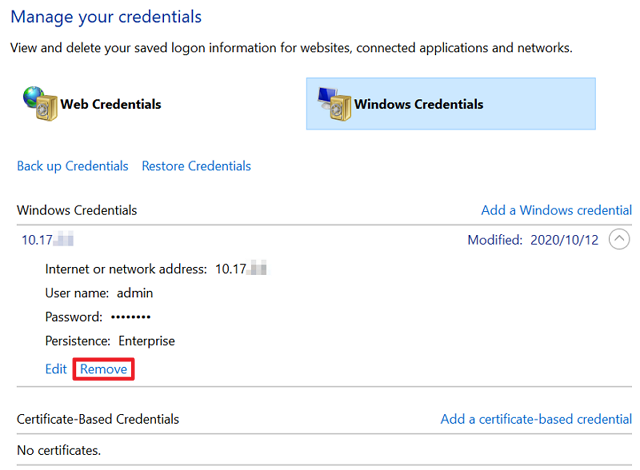
- Nhấp vào Add a Windows credential và thêm thông tin đăng nhập NAS của bạn bằng định dạng “Tên máy chủ của NAS\Tên người dùng của bạn”.
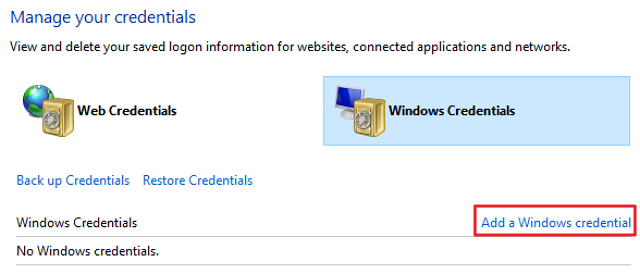
Phương pháp 2: Vô hiệu hóa Windows Hello
- Đi đến menu Start của Windows > Settings > Accounts > Sign-in options.
- Mở rộng các tùy chọn sau, nhấp vào nút Remove hai lần, sau đó xác nhận mật khẩu tài khoản của bạn.
- Đối với Windows 11:
- Facial recognition (Windows Hello)
- Fingerprint recognition (Windows Hello)
- PIN (Windows Hello)
- Đối với Windows 10:
- Windows Hello Face
- Windows Hello Fingerprint
- Windows Hello PIN
- Đối với Windows 11:
- Kết nối lại với NAS Synology của bạn qua SMB bằng tên người dùng và mật khẩu của bạn.
Lưu ý:
- Nếu NAS Synology của bạn đã tham gia vào một miền và bạn muốn kết nối với tư cách là người dùng miền, hãy sử dụng định dạng “Tên miền\Tên người dùng của bạn” trong trường Tên người dùng, hoặc sử dụng Phương pháp 2.
- Nút này chỉ có sẵn khi tùy chọn đăng nhập đã được cấu hình.
Việc khắc phục lỗi “A specified logon session does not exist” có thể giúp bạn truy cập vào các thư mục chia sẻ trên NAS Synology một cách dễ dàng và hiệu quả hơn. Bằng cách làm theo các phương pháp được đề cập trong bài viết, bạn có thể giải quyết vấn đề này một cách nhanh chóng và tiếp tục sử dụng hệ thống của mình mà không gặp trở ngại.
Nếu bạn đang tìm kiếm một giải pháp lưu trữ mạnh mẽ và đáng tin cậy, hãy cân nhắc mua NAS tại Mstartech. Khách hàng của Mstartech sẽ được hỗ trợ online miễn phí trọn đời, đảm bảo bạn luôn nhận được sự trợ giúp kịp thời và chuyên nghiệp cho mọi vấn đề liên quan đến thiết bị của mình.



[codfe_posts_related]